电脑插耳机不能说话怎么回事 电脑插上耳机后无法录音怎么解决
更新时间:2023-12-01 17:06:26作者:jiang
当我们使用电脑时,有时会遇到一个问题:插上耳机后却无法说话,或者无法进行录音,这种情况让人感到困惑,不知道问题出在哪里。这是一个常见的问题,可能是由于一些设置或硬件问题所致。在本文中我们将探讨电脑插上耳机不能说话或无法录音的可能原因,并提供一些解决方法,帮助大家解决这个问题。
方法如下:
1打开“Windows系统”,点击“控制面板”。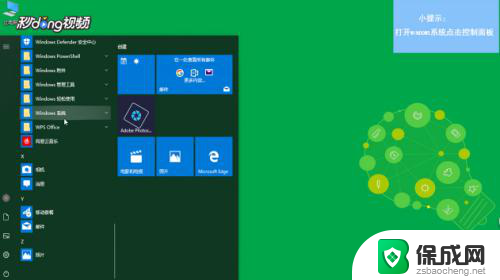 2在弹出的菜单中点击“硬件和声音”。
2在弹出的菜单中点击“硬件和声音”。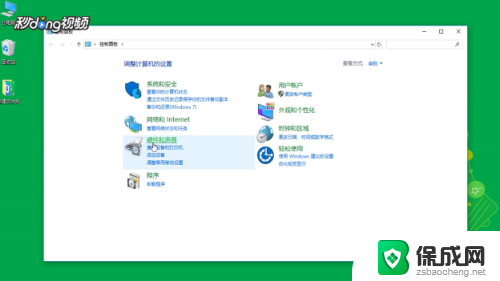 3在下一个界面中点击“声音”。
3在下一个界面中点击“声音”。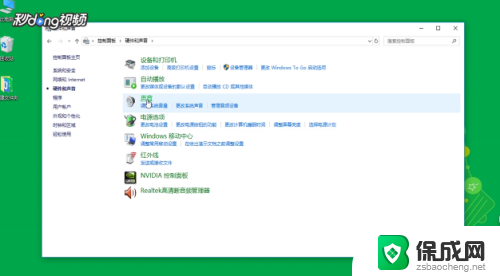 4选择“录制”选项卡,右键启用麦克风即可。
4选择“录制”选项卡,右键启用麦克风即可。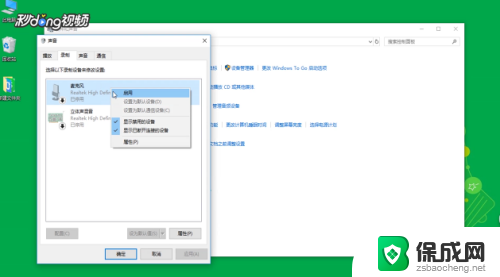
以上就是电脑插耳机不能说话怎么回事的全部内容,有遇到这种情况的用户可以按照以上方法尝试解决,希望能对大家有所帮助。
电脑插耳机不能说话怎么回事 电脑插上耳机后无法录音怎么解决相关教程
-
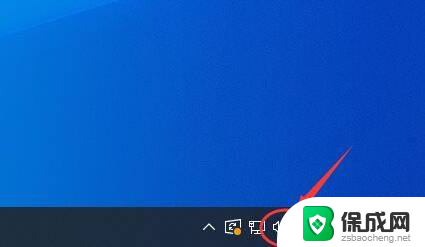 耳机插电脑上说话有回音 耳机回音怎么解决
耳机插电脑上说话有回音 耳机回音怎么解决2024-01-29
-
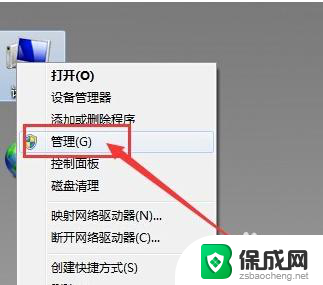 电脑插上耳机不能识别 电脑插入耳机没有声音怎么办
电脑插上耳机不能识别 电脑插入耳机没有声音怎么办2025-03-19
-
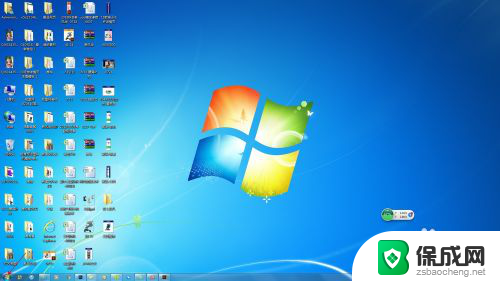 办公室电脑插上耳机没有声音 插上耳机后办公室电脑没有声音怎么解决
办公室电脑插上耳机没有声音 插上耳机后办公室电脑没有声音怎么解决2023-12-08
-
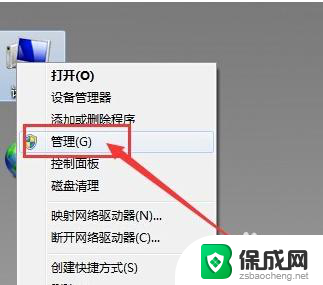 插线耳机连接不上电脑 电脑插入耳机没有声音怎么办
插线耳机连接不上电脑 电脑插入耳机没有声音怎么办2023-12-03
-
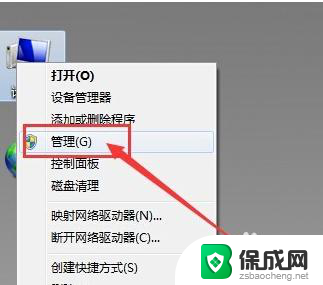 电脑耳机插上没用 电脑插入耳机无法检测怎么办
电脑耳机插上没用 电脑插入耳机无法检测怎么办2024-04-14
-
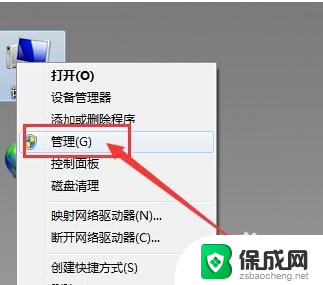 电脑耳机插上没有反应 电脑插入耳机没反应怎么解决
电脑耳机插上没有反应 电脑插入耳机没反应怎么解决2025-03-20
电脑教程推荐